コンピューターとテキストメッセージの出現以来編集者は、入力時に複数の言語を使用できるようになりました。私たちの場合、Windowsをインストールするための標準言語はロシア語と英語です。デフォルトでインストールされます。しかし、ロシア語などのテキストを処理するプロセスでは、多くのユーザーが標準キーボードで英語をオンにする方法の問題に直面しています。ただし、これはキーボード自体には依存しません。
言語バー
まず、言語に注意を払う必要があります

これは、言語表示ツールであるだけでなく、一般的なパネル設定に即座にアクセスする機能でもあります。
言語のインストール
問題を解決する前に、有効にする方法キーボードで英語を使用する場合、この言語がシステムにインストールされているかどうかを確認する必要があります(何が起こるかわからない)。これを行うには、コンピューターマニピュレーター(マウス)の左ボタンのアイコンをクリックするだけです。その後、インストールされている言語のリスト全体が表示されます。言語がない場合は、インストールする必要があります。これを行うには、アイコンを右クリックして、[パラメータ]コマンドを選択する必要があります。ここで、インターフェース言語を設定するか、「キーボードの変更」ボタンを使用できます。新しいウィンドウに、インストールされている言語のリストと[追加]ボタンがあります。クリックすると、リストから目的の言語を選択できます。
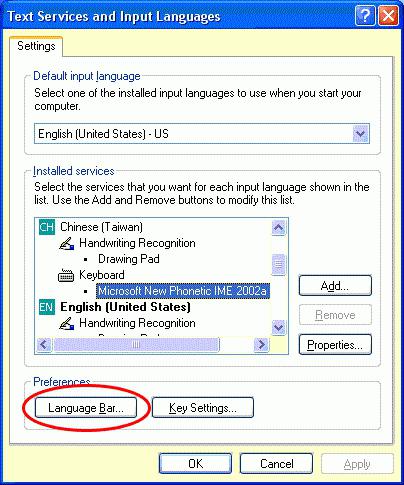
キーボード:ロシア語、英語。切り替え
次に、いくつかの基本的な方法を見てみましょう。キーボードで英語をオンにする方法を理解するには、いくつかの基本的な方法を使用できます。
最初のケースでは、左クリックしてシステムトレイから言語を選択できます。同意する、最も便利な方法ではない。
別の方法。 この場合、キーボードで英語を有効にする方法の問題を考慮すると、高速切り替え用のホットキーの組み合わせを構成する方が簡単です。これは、言語パネルの設定パネルから行われます。 [地域と言語のオプション]タブを使用して、コントロールパネルから呼び出すこともできます。ここでは、「言語とキーボード」タブを使用する必要があります。使い慣れたウィンドウが表示され、「キーボードの変更」ボタンが使用されます。次に、「キーボードスイッチ」タブに移動する必要があります。右下のウィンドウに「キーボードショートカットを変更する」ボタンがありますデフォルトでは、オペレーティングシステムのインストール後の組み合わせは、左側のAltキーとShiftキーを同時に押すことです。必要に応じて、別のオプションに変更できます。使用可能な組み合わせには、Ctrl + Shiftまたは "Ё"(またはアクセント)キーが含まれます。

レイアウト自体を変更することもできます。キーボード。このオプションはデフォルトで無効になっています。ただし、場合によっては便利です。実際には、標準のキーボードとは異なり、他のものを使用できます(文字の数や文字の配置などが異なります)。しかし、ここでも、このタイプのキーボードで英語をオンにする方法の問題は、標準的な手順にまで及びます。残念ながら、他のキーボードショートカットをシステムに割り当てることはできません。
特別プログラム
問題を解決する最も一般的な方法は、「ホット」キーの異なる組み合わせを使用して、またはまったく使用せずにキーボードを英語に翻訳する方法は、追加のソフトウェアをインストールすることです。今日、そのようなプログラムはたくさんあります。その中には、最も人気のあるPunto Switcherアプリケーションがあります。

プログラムの主な特徴はテキストエディタ内にあるという事実は、キーボードを自動的に切り替えるだけでなく、入力したテキストを変更することもできます。たとえば、英語の挨拶「こんにちは」を書いてみましたが、言語を切り替えるのを忘れていました。代わりに、「Ruddsch」が画面に表示されます。プログラムは自動的にテキストを修正し、英語に修正します。そして、これらはアプリケーションのすべての機能ではありません。












